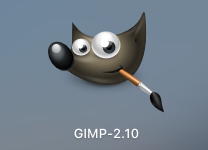Tra i tanti software di grafica e di fotoritocco uno dei più famosi è certamente GIMP.
Oltre alle tante funzionalità che è in grado di offrire deve certamente il suo successo al fatto di essere gratuito. Vediamo come installare GIMP su macOS.
Per installare GIMP su macOS ho utilizzato il gestore di pacchetti Homebrew.
Homebrew, se non lo sapessi, è un gestore di pacchetti software per Mac e Linux. Questo il link al sito Homebrew dove puoi trovare tutte le informazioni e i comandi per installarlo.
GIMP non è presente nel core di Homebrew e per installarlo devi usare un comando diverso dal solito brew install. Puoi installarlo attraverso questo semplice comando
brew cask install gimpCon questo comando Homebrew eseguirà automaticamente tutte le operazioni necessarie per l’installazione.
Updating Homebrew...
==> Tapping homebrew/cask
Cloning into '/usr/local/Homebrew/Library/Taps/homebrew/homebrew-cask'...
remote: Enumerating objects: 16, done.
remote: Counting objects: 100% (16/16), done.
remote: Compressing objects: 100% (14/14), done.
remote: Total 485259 (delta 7), reused 3 (delta 2), pack-reused 485243
Receiving objects: 100% (485259/485259), 221.31 MiB | 2.21 MiB/s, done.
Resolving deltas: 100% (344331/344331), done.
Checking out files: 100% (3772/3772), done.
Tapped 1 command and 3679 casks (3,796 files, 237MB).
==> Downloading https://download.gimp.org/pub/gimp/v2.10/osx/gimp-2.10.14-x86_64.dmg
######################################################################## 100.0%
==> Verifying SHA-256 checksum for Cask 'gimp'.
==> Installing Cask gimp
==> Moving App 'GIMP-2.10.app' to '/Applications/GIMP-2.10.app'.
==> Linking Binary 'gimp' to '/usr/local/bin/gimp'.
🍺 gimp was successfully installed!Se non dovessero presentarsi errori al termine del comando troverai il pacchetto installato all’interno delle applicazioni di sistema.